الأسئلة الشائعة-ويكي
الإجابة:
ما عليك سوى تثبيت Recovery Toolbox for Illustrator واستخدام الإصدار التجريبي للتحقق مما إذا كان من الممكن استرداد الملف.
الإجابة:
غالبًا ما يتم حفظ نسخة من البيانات بتنسيق Post Script في مشروع المصدر بالإضافة إلى تنسيق Illustrator لأغراض التوافق. تقوم أداة Recovery Toolbox for Illustrator بإصلاح كل تنسيق بيانات وحفظه في ملف منفصل:
- تحويل ملفات Adobe Illustrator إلى .ai
- تحويل ملفات Post Script إلى .pdf
في بعض الحالات، يتمكن البرنامج من حفظ المزيد من البيانات في ملف .pdf. يمكنك التحقق من ذلك بفتح الملف في Adobe Reader أو Adobe Acrobat. في هذه الحالة، يكون من الأسهل تحويل ملف .pdf إلى تنسيق .ai باستخدام أي محول مناسب. وإلا، فافعل ما يلي:
- افتح ملف .pdf في Adobe Acrobat
- احفظ الملف بتنسيق .ps أو .eps
- افتح الملفات المحفوظة في Adobe Illustrator
- احفظ المشروع في ملف .ai
الإجابة:
نظرًا لأنه من الممكن في بعض الأحيان، نتيجة للاسترداد، استرداد البيانات بتنسيق Adobe Acrobat (ملفات .pdf) أكثر من تنسيق .ai (Adobe Illustrator)، يجب على المستخدمين تحويل ملفات PDF إلى ملفات AI بشكل صحيح.
ما السبب وراء كون ملف .pdf المستعاد أكبر حجمًا من ملف .ai المستعاد؟ يكون ملف .pdf أكبر حجمًا بسبب التوافق الإضافي لملفات Adobe Illustrator مع منتجات Adobe الأخرى. يمكنك التراجع عن هذا التوافق يدويًا وتقليل حجم الملفات باستخدام مشروعات الرسوميات Adobe Illustrator. لكن هذا ليس مناسبًا جدًا للعمل اللاحق مع ملف مشروع الرسوميات Adobe Illustrator. من الملائم استخدام Adobe Acrobat لتحويل ملفات PDF إلى ملفات AI. لذا، لتحويل PDF إلى AI:
- افتح ملف .pdf المستعاد في Adobe Acrobat
- يختار – File | Save as
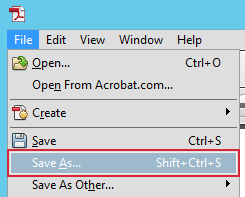
- حدد نوع الملف – Encapsulated PostScript (*.eps)
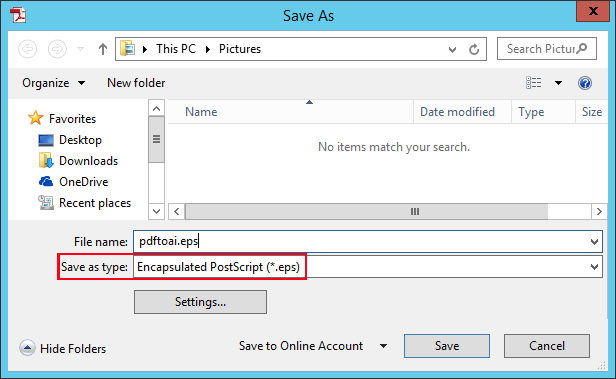
- انقر – Settings... زر
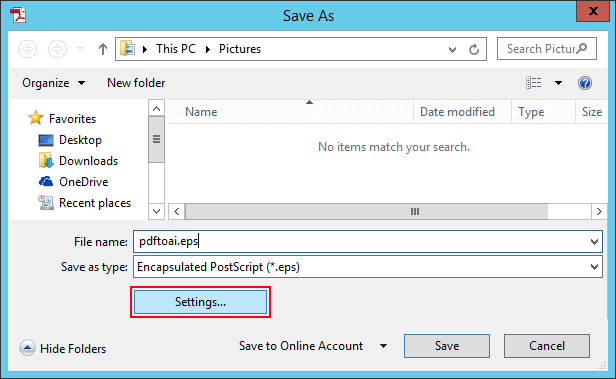
- في قسم Range section، حدد - All
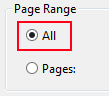
- انقر – OK
- انقر – Save
- افتح ملفات .eps المحفوظة في Adobe Illustrator
- يختار – File | Save as… في القائمة الرئيسية
- الآن حدد File Type، تشير إلى Adobe Illustrator (*.AI)
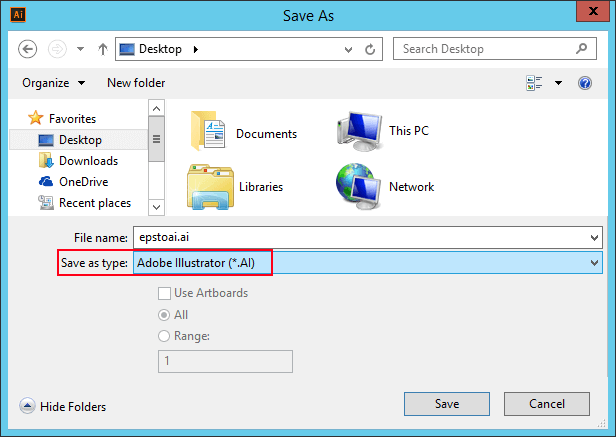
- انقر – Save زر
من الممكن أيضًا تحويل PDF إلى AI باستخدام خدمات الطرف الثالث أو أدوات خاصة.